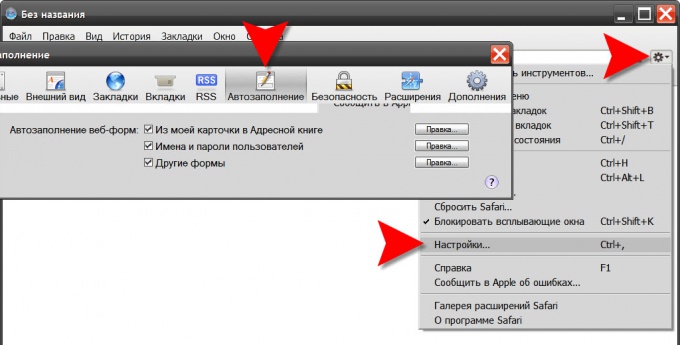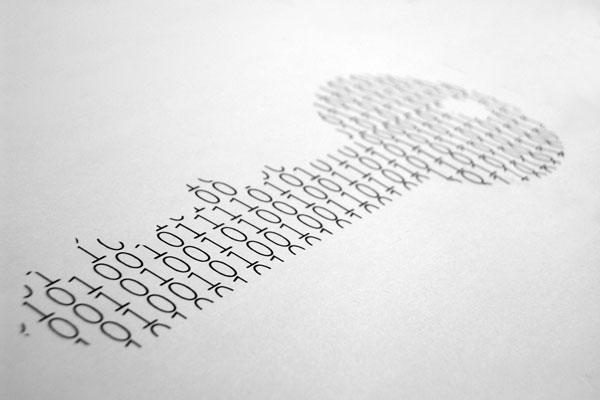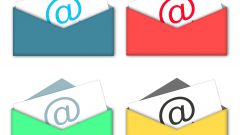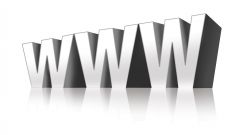Инструкция
1
Для удаления личных данных в Mozilla FireFox раскройте в меню раздел «Инструменты» и выберите строку «Удалить личные данные». Это действие можно заменить нажатием горячих «клавиш» CTRL + SHIFT + Delete. Таким способом вы откроете окно с перечислением типов хранимых браузером данных. Ставя или убирая отметки в чекбоксах можно настроить подробные параметры зачистки. Для запуска процесса нажмите кнопку «Удалить сейчас».
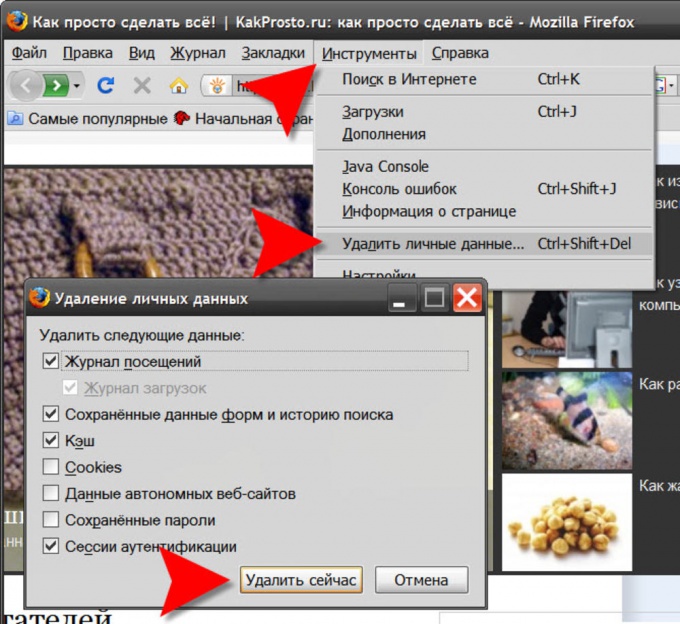
2
В браузере Opera для доступа к аналогичному окну выбора настроек очистки личных данных надо открыть в меню раздел «Настройки» и выбрать пункт «Удалить личные данные». Здесь список установок скрыт по умолчанию. Чтобы их увидеть, надо щелкнуть ссылку «Детальная настройка». Запускается процедура очистки нажатием кнопки «Удалить».
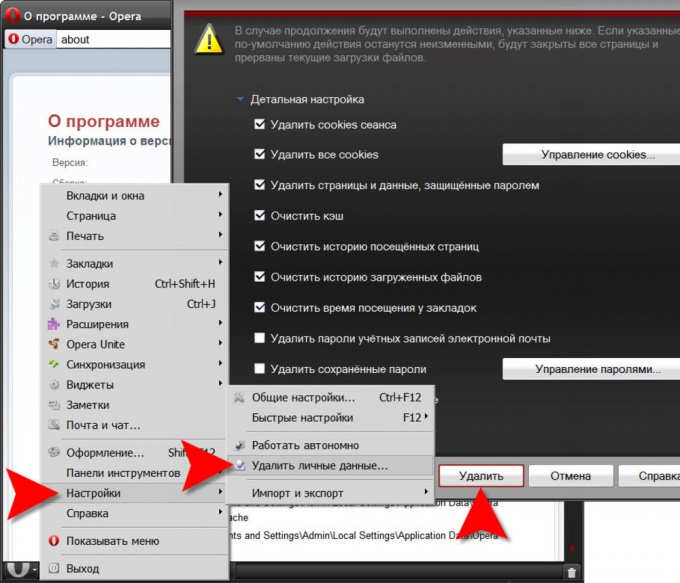
3
В браузере Internet Explorer откройте в меню раздел «Сервис» и выберите строку «Свойства обозревателя». В секции «История просмотра» окошка свойств щелкните кнопку «Удалить», чтобы увидеть окно с перечнем разных типов персональных данных. Здесь каждый из них можно удалять отдельной кнопкой, а можно и все сразу с помощью кнопки «Удалить все».
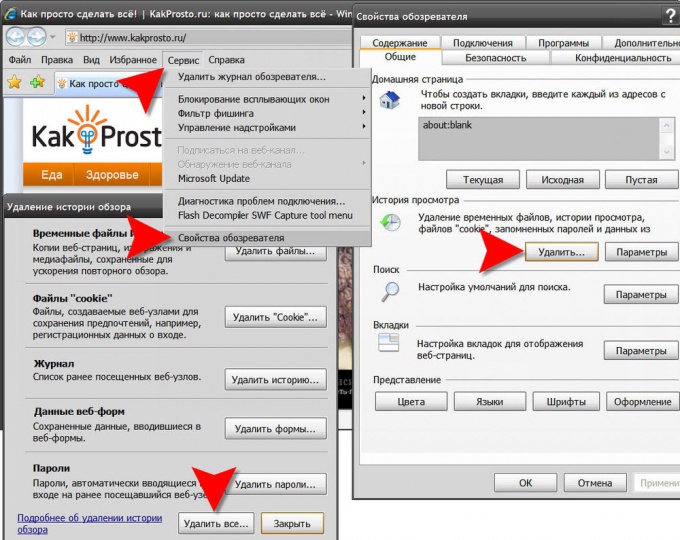
4
В Google Chrome, щелкнув пиктограмму с гаечным ключом и перейдя в раздел «Инструменты», выберите строку «Удаление данных о просмотренных страницах». Вместо всего этого можно просто нажать сочетание клавиш CTRL + SHIFT + DEL. Браузер предоставит вам выбор элементов для удаления. Это единственный браузер, который может очистить данные за определенный период времени - вам надо указать его в соответствующем выпадающем списке. Запускается процедура нажатием кнопки «Удалить данные о просмотренных страницах».
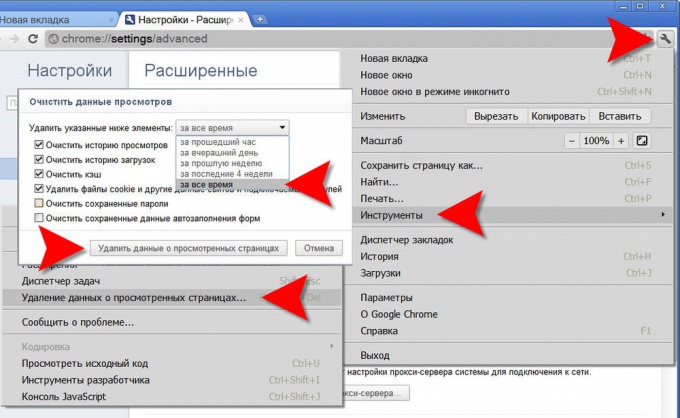
5
В Apple Safari надо щелчком по пиктограмме с изображением шестеренки открыть меню и выбрать в нем пункт «Настройки». В открывшемся окне перейдите на вкладку «Автозаполнение», а там, нажимая кнопки с надписью «Правка», открывайте окна соответствующих данных и очищайте списки.